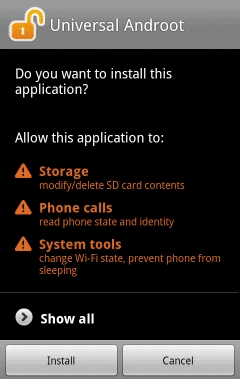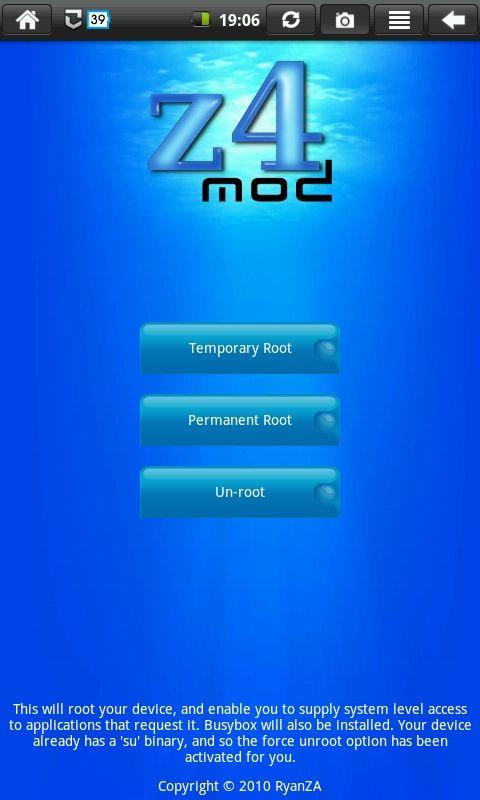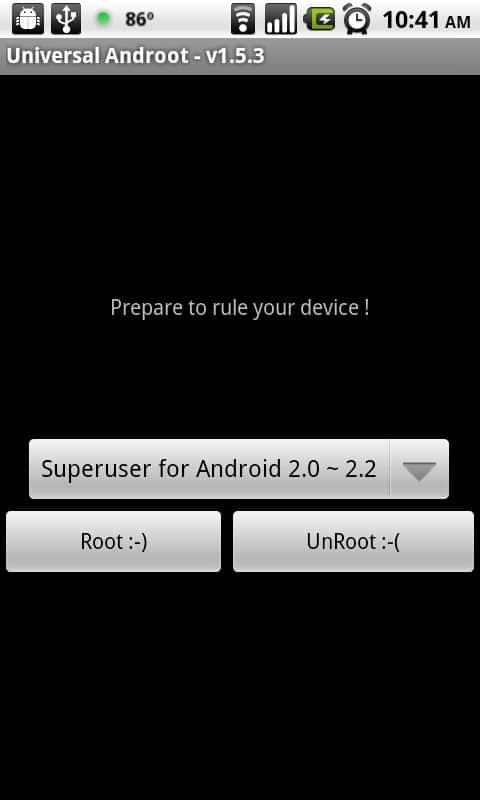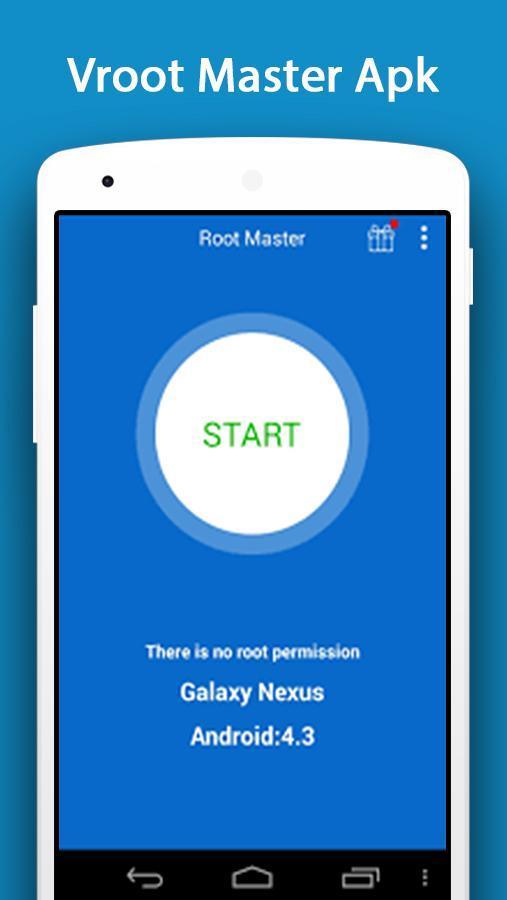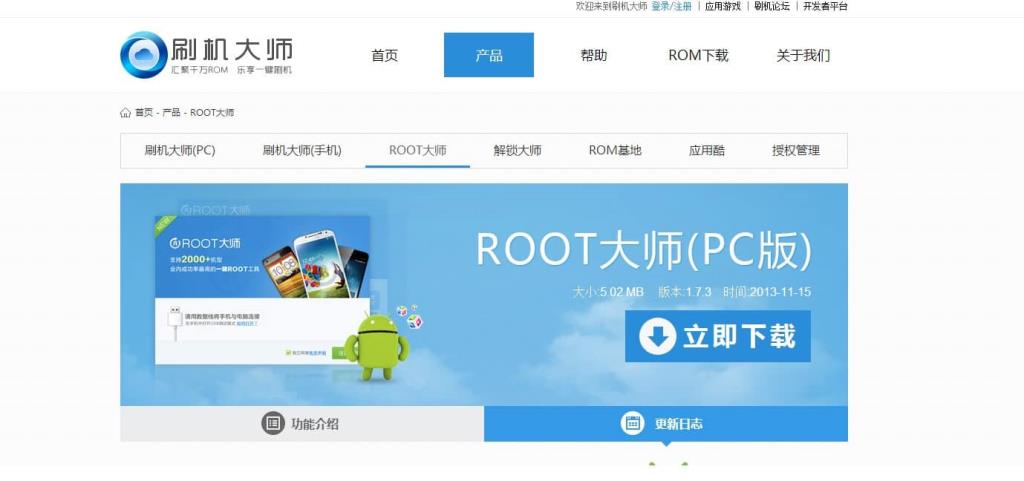Das Rooten eines Android-Geräts kann für Anfänger und Amateure eine einschüchternde Aufgabe sein. Aufgrund der damit verbundenen Risiken zögern die Leute oft, ihr Android-Smartphone zu rooten. Zunächst einmal verlieren Sie nach dem Rooten Ihres Geräts alle Garantieansprüche, und wenn dabei etwas schief geht, kann Ihr Telefon dauerhaft unbrauchbar werden.
Wenn Sie jedoch mit Android vertraut sind und über technische Erfahrung verfügen, können Sie Ihr Gerät problemlos rooten. Alles, was Sie tun müssen, ist eine geeignete und vertrauenswürdige Anleitung zu finden und die Schritte sorgfältig und genau zu befolgen. Nun, die allgemeine Meinung zum Rooten eines Android-Geräts ist, dass Sie einen Computer und eine spezielle Software wie ADB benötigen. Es ist jedoch möglich, Ihr Gerät ohne PC zu rooten. Sobald der Bootloader entsperrt ist, können Sie Ihr Gerät mit mehreren Apps direkt ohne PC rooten. In diesem Artikel werden wir dieses Problem im Detail besprechen und Ihnen zeigen, wie Sie ein Android-Gerät ohne PC rooten können.

Inhalt
So rooten Sie ein Android-Telefon ohne PC
Bevor Sie beginnen, sollten Sie Ihr Android-Telefon vollständig zurückholen. Falls etwas schief geht, können Sie Ihr Telefon jederzeit mithilfe der Sicherung wiederherstellen.
Was ist die Bedeutung von Wurzel?
Wenn Sie nicht wissen, was genau in root passiert und welchen Unterschied es macht, dann wird dieser Abschnitt Ihre Zweifel beseitigen. Rooting und Android-Gerät bedeutet, privilegierte Kontrolle (bekannt als Root-Zugriff) über verschiedene Android-Subsysteme zu erlangen.
Jedes Android-Smartphone verfügt über bestimmte integrierte Einschränkungen, die vom Mobilfunkanbieter oder dem OEM oder dem Android-Betriebssystem selbst festgelegt werden. Es gibt bestimmte Einstellungen und Funktionen, die wir nicht kontrollieren können. Um es in einfachen Worten auszudrücken, bestimmte Bereiche des Android-Systems sind für den Benutzer tabu. Hier kommt das Rooten ins Spiel. Wenn Sie Ihr Android-Gerät rooten, erhalten Sie die vollständige Kontrolle über jeden Aspekt Ihres Smartphones. Sie können spezielle Apps installieren, die Administratorzugriff erfordern, vorinstallierte System-Apps löschen, das Standardbetriebssystem ersetzen und vieles mehr.
Sobald Sie Ihr Gerät rooten, erhalten Sie vollständigen administrativen Zugriff auf den Kernel. Als Ergebnis können Sie das aktuelle Betriebssystem vollständig entfernen und durch alles ersetzen, was auf Linux basiert. Darüber hinaus können Sie eingeschränkte Apps seitlich laden, ihnen Root-Zugriff gewähren und Funktionen verwenden, die zuvor nicht verfügbar waren. Es ändert das Aussehen und die Fähigkeiten Ihres Geräts vollständig. Durch das Rooten Ihres Geräts können Sie Ihr Android-Smartphone vollständig nutzen.
Was sind die Vorteile des Rootens?
Wie bereits erwähnt, erhalten Sie durch das Rooten Ihres Android-Geräts die vollständige Kontrolle über Ihr Telefon. Infolgedessen können Sie verschiedene Änderungen auf Verwaltungsebene vornehmen, die die Leistung des Geräts beeinflussen und verbessern. Im Folgenden sind einige der Vorteile des Rootens Ihres Geräts aufgeführt.
- Da Sie System-Apps entfernen können, wird der interne Speicher freigegeben und die Leistung des Geräts verbessert. Es macht Ihr Gerät schneller und schneller.
- Sie können auch Apps installieren oder installierte Apps auf Ihre SD-Karte übertragen und so den internen Speicher weiter freigeben.
- Da Rooting Ihnen Zugriff auf den Kernel gewährt, können Sie die CPU und GPU Ihres Geräts problemlos über- oder untertakten.
- Sie können die gesamte Benutzeroberfläche Ihres Geräts ändern und jeden Aspekt wie Symbole, Benachrichtigungsfeld, Batteriesymbol usw. anpassen.
- Das Rooten Ihres Geräts verbessert auch die Akkulaufzeit Ihres Geräts.
- Das Beste am Rooten ist, dass Sie das Standard-Android-Betriebssystem vollständig ersetzen und durch etwas Leichteres ersetzen können. Bei alten Smartphones wirkt das Wunder und verbessert deren Performance deutlich und macht sie reaktionsschneller.
Was sind die Nachteile des Rootens?
Ein gerootetes Gerät zu haben ist sehr vorteilhaft und hat seine eigenen Vorteile, wie oben beschrieben. Das Rooten hat jedoch viele Nachteile. Diese beinhalten:
- Das Rooten Ihres Android-Geräts verstößt gegen die Unternehmensrichtlinien von Android und allen Smartphone-OEMs. Es erlischt automatisch Ihre Garantie.
- Im Falle eines Schadens während oder nach dem Rooten bringt es nichts, Ihr Telefon zu einem Servicecenter zu bringen. Sie werden sich nicht nur weigern, Ihnen zu helfen, sondern es ist auch möglich, dass sie rechtliche Schritte gegen Sie einleiten. Dies ist jedoch abhängig von den Gesetzen des Landes oder der Region bezüglich der Verwurzelung.
- Rooten ist ein komplexer Vorgang und wenn Sie einen Fehler machen, wird Ihr Gerät auf einen Ziegelstein reduziert. Es wird vollständig dysfunktional und Sie verlieren alle Ihre persönlichen Daten.
- Ihr Gerät erhält keine offiziellen Android-Software-Updates mehr.
- Schließlich funktionieren die Sicherheitsmaßnahmen von Google, die Ihr Gerät vor bösartigen Apps schützen, nicht mehr, wodurch Ihr Gerät anfällig wird.
Was sind die Voraussetzungen für das Rooten Ihres Android-Geräts?
Bevor Sie mit dem Rooten Ihres Geräts beginnen können, müssen Sie einige Dinge beachten. Wie bereits erwähnt, konzentrieren wir uns heute darauf, herauszufinden, wie Sie Ihr Android-Gerät ohne PC rooten können. Das einzige, was Sie daran hindern könnte, ist ein gesperrter Bootloader. Einige OEMs sperren ihren Bootloader absichtlich, damit Benutzer ihre Geräte nicht rooten können. In diesem Fall müssen Sie zuerst den Bootloader mit einem Computer und ADB entsperren, und erst dann können Sie mit dem Root fortfahren. In den meisten Fällen ist der Bootloader jedoch bereits entsperrt und Sie können eine App verwenden, um Ihr Gerät zu rooten. Im Folgenden finden Sie eine Liste anderer Dinge, die Sie sicherstellen müssen, bevor Sie eine Root starten.
1. Wie bereits erwähnt, macht das Rooten Ihres Geräts Ihre Garantie ungültig. Stellen Sie also sicher, dass Sie bereit sind, das Risiko einzugehen. Seien Sie vorsichtig und vermeiden Sie Fehler beim Rooten Ihres Geräts.
2. Notieren Sie sich die Modellnummer Ihres Geräts .
3. Sichern Sie alle Ihre Daten in der Cloud oder einer externen Festplatte.
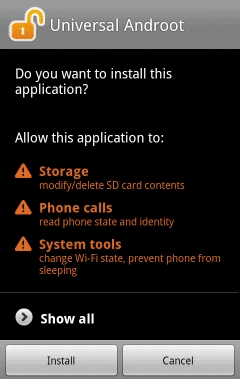
4. Stellen Sie sicher, dass Ihr Telefon vollständig aufgeladen ist.
5. Da die meisten Apps, die wir zum Rooten verwenden werden, und Android-Geräte nicht im Play Store verfügbar sind, müssen Sie die Einstellung „Unbekannte Quellen“ für Ihren Browser (z. B. Chrome) aktivieren, um APK-Dateien dieser Apps zu installieren .
6. Aktivieren Sie schließlich das USB-Debugging in den Entwickleroptionen.
So rooten Sie ein Android-Smartphone ohne PC
Wie bereits erwähnt, gibt es mehrere nützliche Apps, mit denen Sie Ihr Android-Gerät ohne PC rooten können. Diese Apps funktionieren auf jedem Android-Betriebssystem ab Android 5.0 bis Android 10.0. In diesem Abschnitt werden wir Apps wie Framaroot, Kingroot, Vroot usw. besprechen und sehen, wie Sie sie verwenden können, um Ihr Android-Gerät zu rooten. Also, ohne weitere Umschweife, fangen wir an.
1. Framaroot
Framaroot ist eine der beliebtesten Rooting-Software für Android-Geräte. Es ist extrem einfach zu bedienen und kann ein Android-Gerät praktisch mit einem einzigen Klick rooten. Framaroot benötigt keinen PC, um den Rooting-Prozess einzuleiten, und das Beste daran ist, dass es für fast alle Android-Smartphones funktioniert, unabhängig von ihrem OEM oder Mobilfunkanbieter. Befolgen Sie die unten aufgeführten Schritte, um zu erfahren, wie Sie Framaroot verwenden.
1. Wie erwartet finden Sie diese App nicht im Play Store. Daher müssen Sie als Erstes die APK-Datei herunterladen .
2. Installieren Sie nun diese App auf Ihrem Gerät. Dies sollte kein Problem sein, da Sie die Einstellung Unbekannte Quellen für Ihren Browser bereits aktiviert haben müssen.
3. Sobald die App installiert ist, starten Sie sie.
4. Wählen Sie danach die Option "Superuser installieren" aus dem Dropdown-Menü oben.

5. Wählen Sie nun Exploit , der für Ihr Gerät geeignet ist, und tippen Sie dann auf die Schaltfläche Root .

6. Framaroot beginnt nun automatisch mit dem Rooten Ihres Geräts und zeigt eine Erfolgsmeldung an, wenn alles geklappt hat.
7. Wenn Sie keine Erfolgsmeldung erhalten, bedeutet dies, dass der Exploit nicht mit Ihrem Gerät kompatibel ist.
8. In diesem Fall müssen Sie andere alternative Exploit-Optionen ausprobieren. Eine davon funktioniert und Sie erhalten die Erfolgsmeldung.
9. Ein weiterer zusätzlicher Vorteil der Verwendung von Framaroot besteht darin, dass Sie den gesamten Vorgang rückgängig machen können, wenn Ihnen die gerootete Version Ihres Geräts nicht gefällt.
10. Sie können Ihr Gerät aufheben, wenn Sie möchten.
2. Z4Root
Z4Root ist eine weitere interessante App, mit der Sie Ihr Android-Telefon ohne PC rooten können . Diese App ist am besten für Geräte mit einem Spektrum-Chipsatz geeignet. Es unterstützt viele gut aussehende Benutzeroberflächen und funktioniert auch auf allen großen Smartphone-Marken. Das Beste an dieser App ist, dass Sie Ihr Gerät entweder vorübergehend oder dauerhaft rooten können. Befolgen Sie die unten angegebenen Schritte, um zu sehen, wie.
1. Als erstes müssen Sie die APK-Datei für diese App herunterladen . Da diese App nicht im Play Store verfügbar ist, müssen Sie die App mit einer APK-Datei installieren.
2. Starten Sie nun die App und Ihnen werden zwei Optionen angezeigt. Sie können Ihr Gerät entweder vorübergehend oder dauerhaft rooten .
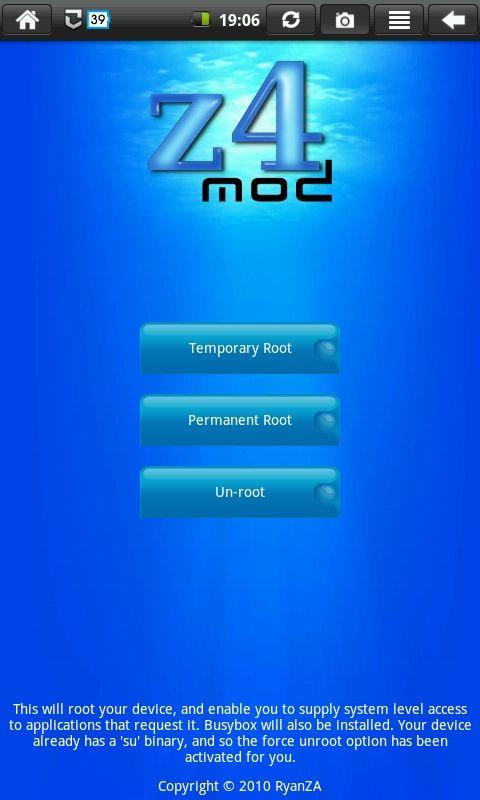
3. Wir empfehlen Ihnen, sich für die permanente Root-Option zu entscheiden. Tippen Sie darauf und Ihr Gerät beginnt mit dem Rooten.
4, Dies kann einige Zeit dauern. Nach Abschluss erhalten Sie eine Erfolgsmeldung auf Ihrem Bildschirm.
5. Starten Sie nun Ihr Telefon neu und Sie haben jetzt ein gerootetes Telefon mit vollständigem Zugriff auf verschiedene Android-Subsysteme.
3. Universelles Androot
Dies ist eine etwas alte App im Vergleich zu den zuvor besprochenen. Es ist heutzutage nicht mehr so beliebt, aber es ist immer noch eine ziemlich gute Rooting-App. Wenn Sie ein altes Android-Smartphone haben, besteht die Möglichkeit, dass die oben genannten Apps darauf nicht funktionieren. Universal Androot ist dann Ihre Go-to-App. Ähnlich wie bei Framaroot und Z4Root können Sie Ihr Gerät entwurzeln, wenn Sie Ihre Meinung später ändern. Das Beste daran ist, dass es nur wenige Sekunden dauert, Ihr Android-Handy zu rooten. Befolgen Sie die nachstehenden Schritte, um zu sehen, wie Sie Universal Androot verwenden.
1. Laden Sie zunächst die APK-Datei für die Universal Androot-App herunter .
2. Öffnen Sie nun Ihren Dateimanager und gehen Sie zu Ihrem Downloads-Bereich, um die kürzlich heruntergeladene APK-Datei zu suchen.
3. Tippen Sie darauf, um die Installation zu starten. Sie können eine App nur mit der APK-Datei installieren, wenn die Einstellung Unbekannte Quellen aktiviert ist.
4. Nachdem die App installiert wurde, starten Sie sie.
5. Tippen Sie nun oben auf das Dropdown-Menü und wählen Sie die Option Superuser für Android für die Android-Version, die auf Ihrem Gerät ausgeführt wird.
6. Aktivieren Sie anschließend das Kontrollkästchen neben Root temporär, wenn Sie möchten, dass Ihr Gerät nach einem Neustart nicht mehr gerootet wird.
7. Tippen Sie abschließend auf die Root-Taste und Ihr Gerät wird in wenigen Sekunden gerootet.
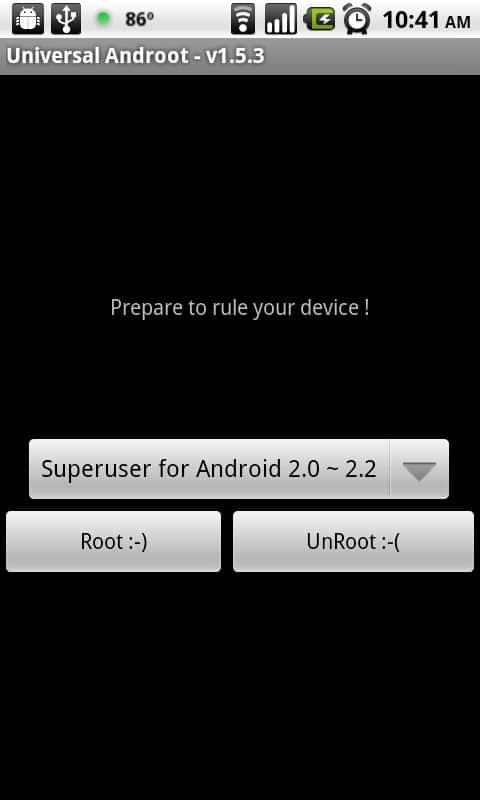
8. Wie bereits erwähnt, verfügt diese App auch über eine dedizierte Unroot-Schaltfläche, die den Root-Prozess rückgängig machen kann.
4. KingRoot
KingRoot ist eine chinesische App, mit der Sie Ihr Android-Gerät ohne Computer mit wenigen Klicks rooten können. Die einzige Voraussetzung ist, dass Sie über eine stabile Internetverbindung verfügen, während die App Ihr Gerät rootet. Obwohl Chinesisch hauptsächlich in der App-Oberfläche verwendet wurde, enthält die APK-Datei auch erhebliche Mengen an Englisch. Eine zusätzliche Funktion dieser App ist, dass Sie überprüfen können, ob Sie bereits Root-Zugriff haben oder nicht. Im Folgenden finden Sie eine schrittweise Anleitung zur Verwendung von KingRoot.
1. Der erste Schritt wäre, die APK-Datei für die App herunterzuladen .
2. Installieren Sie nun die App mit der APK-Datei. Dies sollte kein Problem sein, da Sie die Einstellung Unbekannte Quellen inzwischen aktiviert haben müssen.
3. Nachdem die Installation abgeschlossen ist, starten Sie die App .
4. Tippen Sie nun auf die Schaltfläche Root starten .

5. Die App prüft nun automatisch, ob Ihr Gerät mit einem Root kompatibel ist.
6. Tippen Sie danach auf die Schaltfläche Start.
7. Warten Sie einige Sekunden und Ihr Gerät wird gerootet. Sie sehen eine Erfolgsmeldung auf dem Bildschirm, sobald das Rooten abgeschlossen ist.
8. Schließlich starten Sie Ihr Gerät neu und Sie haben Ihr Android-Telefon erfolgreich ohne PC gerootet.
5. Vroot
Vroot ist eine weitere Ein-Klick-Rooting-App, die keine Unterstützung von einem Computer erfordert. Es wurde ursprünglich für chinesische Smartphones entwickelt, funktioniert aber auch für andere Android-Geräte. Wenn Sie Vroot verwenden, um Ihr Android-Gerät zu rooten, werden nach dem Root viele chinesische Apps auf Ihrem Gerät installiert. Sie können diese Apps behalten oder sofort deinstallieren. Befolgen Sie die unten angegebenen Schritte, um zu erfahren, wie Sie Vroot verwenden.
1. Als erstes müssen Sie die App mit der APK-Datei für Vroot herunterladen und installieren .
2. Das Rooten Ihres Geräts kann sich auf Ihre Daten auswirken. Daher empfehlen wir Ihnen dringend, alle Ihre Daten zu sichern, bevor Sie mit dem Root fortfahren.
3. Starten Sie nun die App und tippen Sie auf die Schaltfläche Root .
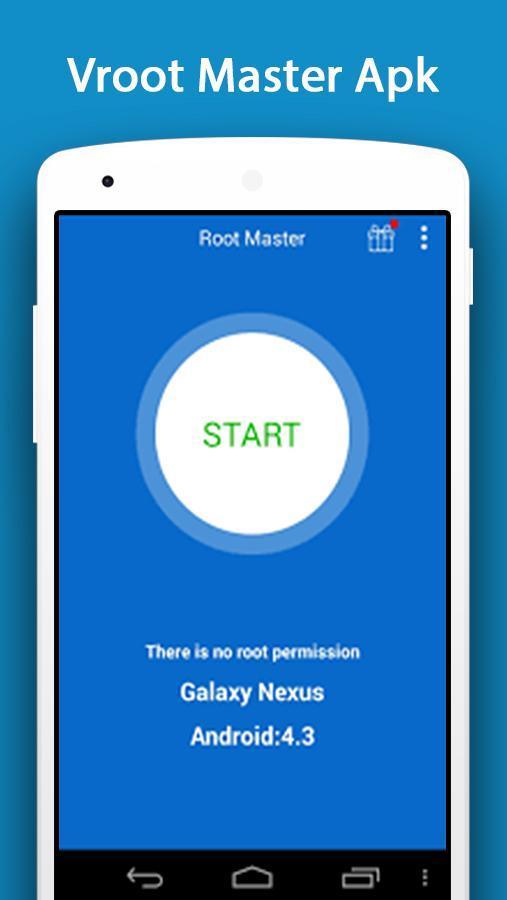
4. Vroot beginnt nun mit dem Rooten Ihres Geräts. Dies kann einige Zeit dauern.
5. Nach Abschluss müssen Sie Ihr Gerät manuell neu starten.
6. Wie bereits erwähnt, finden Sie einige zusätzliche Apps, die Sie möglicherweise deinstallieren möchten.
6. C4 Auto-Root
Wenn Sie ein Samsung-Benutzer sind, ist diese App für Ihre Bedürfnisse am besten geeignet. Es wurde speziell für Samsung-Smartphones entwickelt und bietet eine sichere und vertrauenswürdige Möglichkeit, Ihr Gerät zu rooten. Abgesehen davon können Sie diese App auch für andere Android-Smartphones verwenden, da sie mit den meisten von ihnen kompatibel ist. Befolgen Sie die nachstehenden Schritte, um zu sehen, wie Sie diese App verwenden.
1. Klicken Sie zunächst auf diesen Link, um zur offiziellen Website von C4 Auto Root zu gelangen .
2. Hier finden Sie eine Liste aller kompatiblen Geräte. Bitte suchen Sie nach Ihrem Gerät und laden Sie die damit kompatible APK-Datei herunter.
3. Installieren Sie nun die App mit dieser APK-Datei und starten Sie sie dann.
4. Klicken Sie danach auf die Schaltfläche Root und es beginnt mit dem Rooten Ihres Geräts.
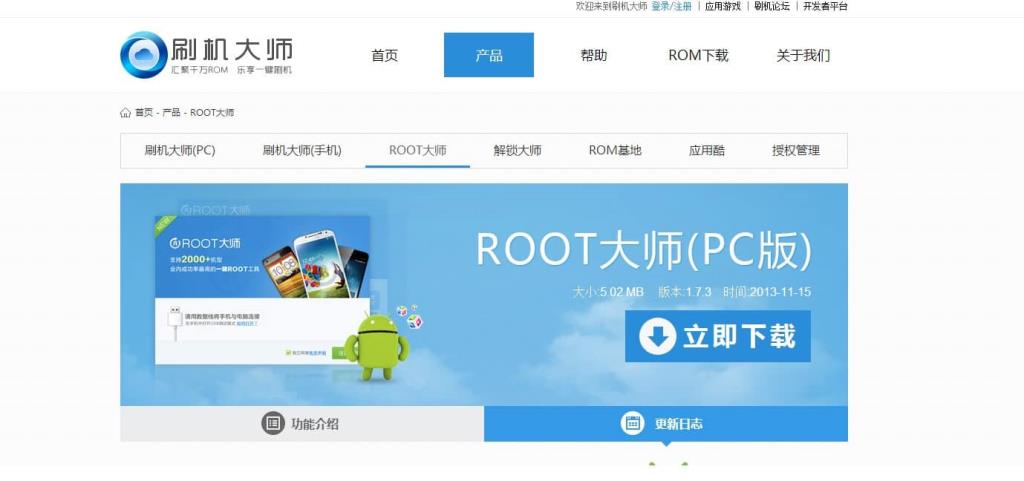
5. Dies kann einige Minuten dauern. Starten Sie Ihr Telefon neu, danach haben Sie ein gerootetes Android-Smartphone.
Empfohlen:
Wir hoffen, dass Sie diese Informationen nützlich finden und Ihr Android-Gerät ohne PC rooten konnten. Wenn Sie Ihr Gerät rooten, erhalten Sie die vollständige Kontrolle über Ihr Gerät. Es steht Ihnen frei, jede beliebige App zu installieren und System-Apps zu entfernen, die Sie für unnötig halten. Sie müssen sich jedoch ausreichend darüber informieren und mit dem gesamten Vorgang vertraut sein, bevor Sie Ihr Gerät tatsächlich rooten. Es wäre eine gute Idee, es zuerst auf einem alten Gerät auszuprobieren, das niemand benutzt. Dies liegt daran, dass das Rooten gegen die Garantiebestimmungen jeder Smartphone-Marke verstößt und sie keine Verantwortung für Schäden am Gerät übernehmen, die durch das Rooten entstehen.
In diesem Artikel haben wir mehrere Rooting-Apps besprochen, mit denen Sie Ihr Gerät ohne PC rooten können. Einige von ihnen sind möglicherweise nicht mit Ihrem Telefon kompatibel. In diesem Fall können Sie jederzeit einen anderen ausprobieren. Sie können sogar den Namen Ihres Geräts googeln und die Antworten im Forum überprüfen, welche Rooting-App dafür am besten geeignet ist.